
Современные Android-смартфоны оснащаются кучей датчиков, без которых просто невозможно представить функционирование устройства. В частности, ни один гаджет не обходится без встроенного компаса, помогающего при навигации. Но далеко не всегда работу датчика удается назвать стабильной, из-за чего наличие компонента перестает быть плюсом. Для устранения проблем с навигацией понадобится калибровка компаса на операционной системе Андроид.
Проверка точности
Как бы то ни было, не стоит делать поспешных выводов относительно работоспособности датчика.
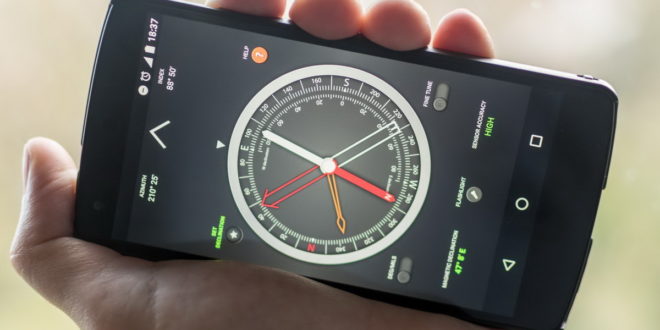
Во-первых, нужно проверить его точность. Для этого вам понадобится:
- Активировать GPS через шторку уведомлений или настройки телефона.
- Запустить любое приложение карт, будь то Google Maps, Яндекс.Карты или 2GIS.
- Перейти в режим навигатора, нажав кнопку в виде стрелочки.
- Проверить, правильно ли определяет ваше положение указатель на карте.
Обратите внимание, что точность навигации может пострадать, если вы будете выполнять проверку в помещении. Также для большей надежности рекомендуется использовать встроенное приложение «Компас» или любую аналогичную программу. Правда, здесь вы должны сами иметь представление о стороне света, по направлению к которой вы стоите. В противном случае будет сложно понять, барахлит ли датчик.

Как откалибровать компас на Андроид?
Если вы заметите, что встроенный компонент смартфона определяет ваше положение относительно сторон света ошибочно, вам потребуется его калибровка. Выполнение данной операции не должно вызвать у вас затруднений. Кроме того, на выбор доступно несколько вариантов калибровки, каждый из которых хорош по-своему.
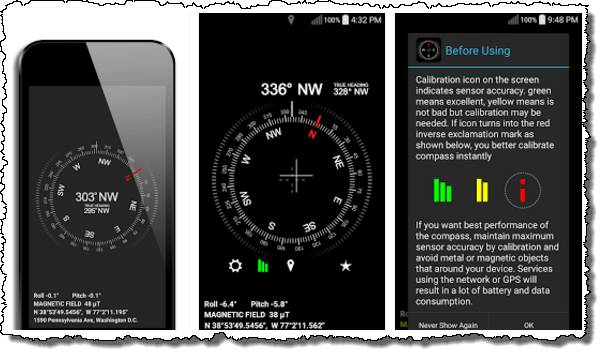
Через Гугл Карты
Каждый смартфон Android, будь то Samsung или «Хиаоми», оснащается стандартным приложением Google Maps. Эта картографическая программа обладает массой полезных функций, в числе которых есть калибровка корпуса.

Так, для настройки компонента через Гугл Карты понадобится:
- Активировать GPS.
- Запустить Google Maps.

- Тапнуть по указателю, размещенному на карте.
- В появившемся окне нажать кнопку «Откалибровать компас».
- Выполнить инструкции, которые появятся на экране.
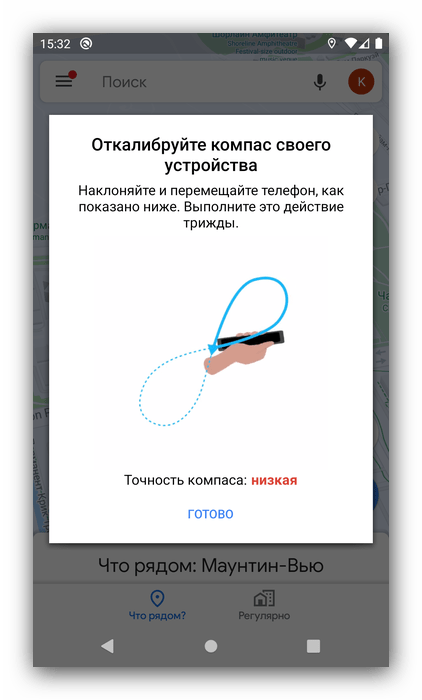
Как правило, для калибровки Гугл Карты предлагают несколько раз наклонить и переместить телефон в форме цифры 8. Данная процедура визуализируется программой, благодаря чему вы не должны ошибиться. Учтите, что, как и в случае с базовой проверкой точности, выполнять калибровку рекомендуется на открытой местности.
С помощью специального кода
Также вы можете настроить компас через инженерное меню смартфона, где представлены настройки для всех установленных датчиков. Для выполнения операции действуйте по следующему алгоритму:
- Откройте номеронабиратель.
- Введите USSD-запрос *#0*#.
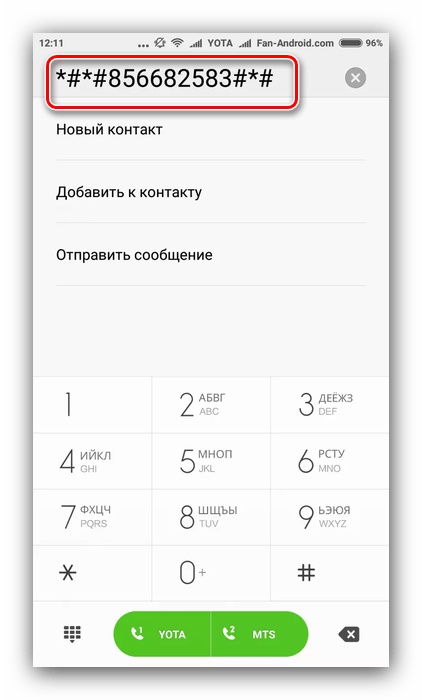
- Нажмите кнопку вызова.
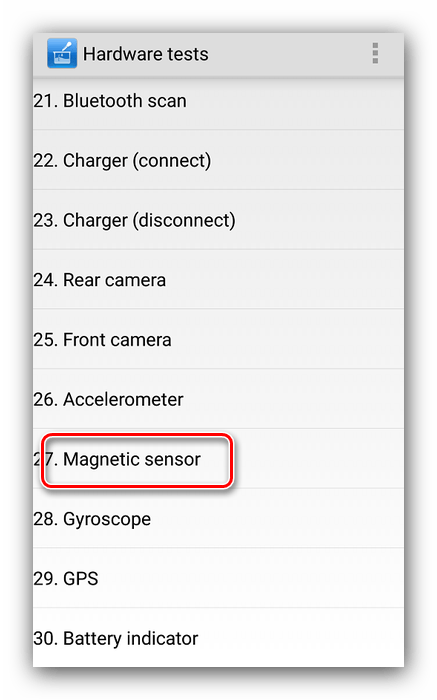
- Когда на экране появится инженерное меню, перейдите в раздел «Sensors», а затем – «Magnetic Sensor».
- Нажмите кнопку «SensorHub Test».
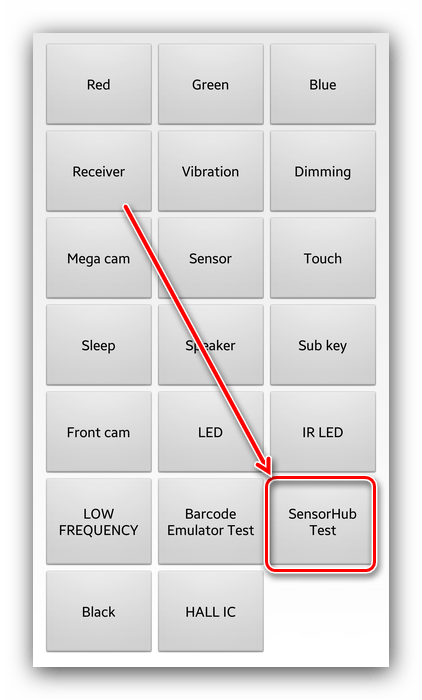
Важно. USSD-запрос, а также названия пунктов меню могут отличаться в зависимости от производителя смартфона. Кроме того, на некоторых моделях для перехода в инженерное меню требуется предварительное получение рут-прав.
Как и в случае с Гугл Картами, вам понадобится несколько раз выполнить «восьмерку» при помощи своего телефона. Обычно инженерное меню само делает подсказки относительно калибровки, однако иметь базовые знания относительно настройки компаса тоже не помешает.
Сторонние приложения
Если по каким-то причинам вам не удалось откалибровать сенсор стандартными средствами смартфона, то попробуйте воспользоваться сторонним софтом. В частности, предлагается установить приложение Compass от студии Melon Soft, доступное для бесплатного скачивания через магазин Google Play Маркет. После инсталляции программы сделайте несколько простых шагов:
- Запустите приложение.
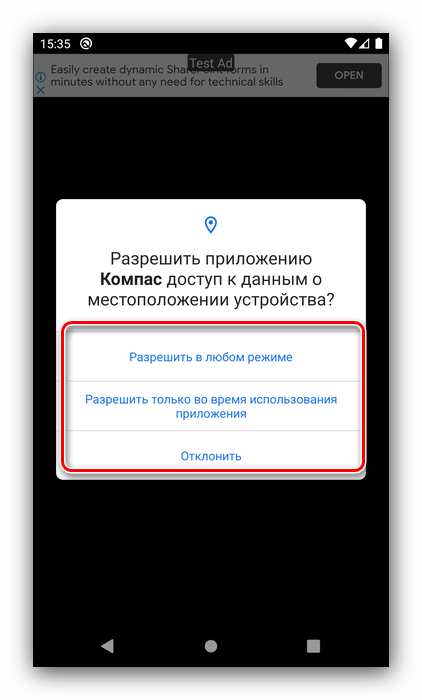
- Выдайте все необходимые разрешения.
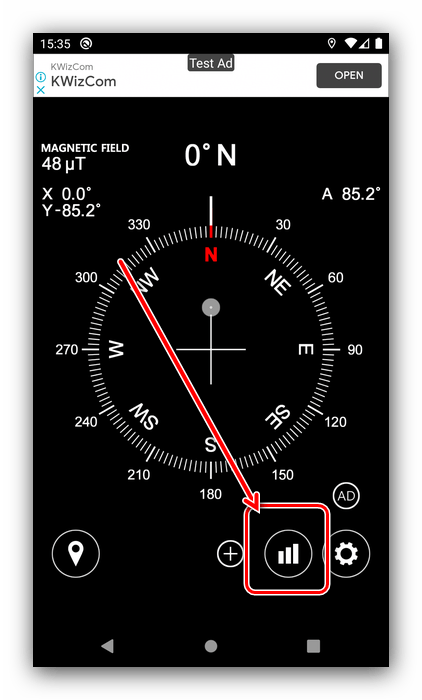
- Нажмите кнопку в виде трехступенчатого графика.
- Перемещайте смартфон в соответствии с инструкцией, которая появится на экране.

Полезной особенностью рассмотренной программы является то, что она самостоятельно определяет качество калибровки. То есть вы можете даже не перемещать смартфон в пространстве, если после нажатия иконки в виде трехступенчатого графика увидите сообщение «Датчик хорошо откалиброван».
Почему он не работает?
Говоря о проблемах, связанных с компасом, важно понимать отличие этого сенсора от GPS. Первый лишь показывает ваше положение относительно сторон света, в то время как второй определяет геолокацию на карте. Поэтому, если проблемой, с которой вы столкнулись, является неточное определение местоположения, то потребуется калибровка GPS-датчика.
Если проблема все-таки касается компаса, то проверьте, нет ли поблизости источников магнитного поля, которые могут повлиять на точность измерений. Также имейте в виду, что качество датчика может отличаться в зависимости от стоимости устройства и других показателей. Наконец, не забывайте о вероятности случайной поломки сенсора, не дающей определить ваше положение относительно сторон света.
Содержание
- Калибровка с помощью Google Maps
- Калибровка с помощью специального кода
- Калибровка с помощью сторонних приложений
- Программа «GPS Essentials»:
- Приложение «Калибровка»:
- Калибровка на смартфонах Xiaomi
Калибровка с помощью Google Maps
Google Maps — это навигационное приложение, которое позволяет пользоваться картами одноименного сервера.
Помимо определения координат своего местоположения его можно использовать для калибровки встроенного в телефон компаса.
Чтобы провести настройку:
- Скачайте и откройте программу «Google Maps».
- Нажмите на синюю точку на карте, указывающую на Ваше местоположение.
- Выберите пункт «Откалибровать».
- Возьмите устройство в руку так, как Вы его обычно держите, то есть экраном к себе.
- Наклоните смартфон вперед и верните в изначальное положение.
- Поверните устройство так, чтобы произошло изменение ориентации экрана.
После этих действий компас на устройстве будет откалиброван.
Чтобы определить, правильно ли он работает, откройте Google Maps на другом телефоне или в браузере и сравните получаемую информацию.
Если данный способ не помог, заново откройте карты и во время калибровки попробуйте «нарисовать» телефоном цифру восемь.
Калибровка с помощью специального кода
Проверить, правильно ли функционирует Ваш датчик можно с помощью инженерного меню.
Данный способ, в зависимости от модели телефона, может не работать без root-прав.
Итак, для этого:
- Введите на клавиатуре телефона команду *#0*# и нажмите кнопку вызова.
- На экране откроется сервисное меню (но без рут-прав может и не открыться).
- В меню выберите один из пунктов: «Датчик» или «Сенсор».
- На экране смартфона Вы увидите данные датчиков Вашего телефона.
- Если до этого компас был откалиброван правильно, то справа, в пункте «Magnetic sensor», Вы увидите небольшой черный круг с прямой синей линией и латинской буквой E рядом с ней.
Если же проверка компаса через инженерное меню показала ошибки в его работе, следует откалибровать его через сторонние программы.
Калибровка с помощью сторонних приложений
Самый простой способ — установка специализированного приложения из Play Market. Такие программы находятся в свободном доступе и легки в использовании.
Программа «GPS Essentials»:
- Скачиваем и устанавливаем программу на смартфон.
- Запускаем ее и переходим в режим «Compass».
- Если компас отказывается правильно показывать направление, выбираем пункт «Calibrate» в настройках.
- Кладем телефон экраном вверх и начинаем вращать его вокруг своей оси.
- Переворачиваем смартфон вниз экраном и снова вращаем.
- Затем проделываем тоже самое, но установив гаджет боком.
- Настройка компаса окончена.
Приложение «Калибровка»:
Эта программа обладает похожей функциональностью, но позволяет настраивать и другие датчики, такие как сенсор или акселерометр.
- Скачайте и запустите «Калибровку».
- Нажмите кнопку «Calibration» на главном экране.
- Следуйте инструкциям программы.
После выполнения всех пунктов, предложенных приложением, датчик будет откалиброван.
Калибровку следует проводить в местах, отдаленных от линий электропередач и электрических приборов.
Калибровка на смартфонах Xiaomi
На смартфонах от бренда Xiaomi установлена другая операционная система — MIUI. А значит и способы калибровки на этих телефонах будут несколько отличатся от обычного Android. Конечно, все вышеперечисленные программы также подходят и для MIUI, однако есть способ, предназначенный именно для этой марки.
В любой версии прошивки есть встроенное приложение «Компас». Вот с помощью него и происходит калибровка.
- Находим вышеупомянутое приложение в списки установленных («Настройки» — «Установленные приложения»).
- Жмем «Очистить данные».
- Перезагружаем смартфон.
- Запускаем программу и разрешаем ей доступ к геоданным.
- Далее действуем в соответствии с инструкциями на экране.
- Окончание настройки смартфон объявит короткой вибрацией.
В случае, если ни один из способов не привел компас в рабочее состояние, следует обратиться в сервисный центр — возможно, причина в поломке одного из датчиков.
( 6 оценок, среднее 4.33 из 5 )
Калибровка компаса на телефоне: 7 способов откалибровать компас Android или iPhone
 Довольно распространённая проблема: компас не калибруется в телефоне или после калибровки происходят новые сбои, в результате чего вы не можете полноценно пользоваться инструментом. В условиях города или даже малого населённого пункта это, конечно, проблемой не является: вы можете просто спросить дорогу у ближайшего встречного.
Довольно распространённая проблема: компас не калибруется в телефоне или после калибровки происходят новые сбои, в результате чего вы не можете полноценно пользоваться инструментом. В условиях города или даже малого населённого пункта это, конечно, проблемой не является: вы можете просто спросить дорогу у ближайшего встречного.
А вот в походе, тем более если дело касается малопосещаемых мест, некорректно откалиброванный компас основательно собьёт вас с курса — что может закончиться самым трагическим образом. В большинстве случаев откалибровать компас можно и в полевых условиях — рекомендуем прочесть предлагаемые нами инструкции перед тем, как отправляться в путешествие. В статье про то, как пользоваться компасом на телефоне, мы упоминали, что калибровка необходима, без неё воспользоваться любым приложением-компасом не получится.
Самым явным признаком сбоя приложения является внезапное отклонение стрелки компаса от курса. Кроме того, указатель может подёргиваться, неожиданно перемещаться совсем в другую сторону или просто стоять на месте. Ниже мы покажем, как выполнить калибровку приложения для ориентирования на местности — один из предлагаемых нами способов обязательно даст результат.
Этап #1: Проверяем точность компаса через Google Карты
Прежде чем приступать к настройкам, удостоверьтесь, что компас действительно нуждается в калибровке. Для этого можно использовать любые интерактивные карты — например, «Google Maps»:
- Перед тем как калибровать компас на телефоне Андроид, откройте приложение и обратите внимание на синий маркёр, показывающий, где вы находитесь в настоящее время. Не забудьте активировать передачу данных по GPS — иначе ничего не увидите.
- Если даже после включения геолокации не видите синего кружочка, тапните по расположенной на тачскрине пиктограмме мишени. В результате масштаб карты, вероятно, изменится, и вы сможете посмотреть текущее местоположение.
- Перемещайтесь по дороге, следя за изменениями положения стрелки рядом с синим маркёром. Если компас работает исправно, никаких сложностей не возникнет, и, скорее всего, приложение-компас на вашем телефоне в дополнительной настройке не нуждается.
- Если спутник не может с достаточной точностью отслеживать ваши передвижения, «Гугл-Карты» попросят вас выполнить калибровку компаса. Сделайте это, а затем повторите попытку — синий кружок должен перемещаться по интерактивной карте, в точности следуя за вами.
Этап #2: Калибровка компаса на телефоне
Способ #1: Калибруем компас через Гугл Карты
Покажем, как производится калибровка приложения-компаса при помощи «Гугл-Карт». Способ подходит и для телефонов с датчиком геомагнитного поля, и для моделей, ориентирующихся только на сигналы GPS.
Инструкция, как откалибровать компас на телефоне Android или Айфоне:
- Если приложение Google Maps ещё не скачано на ваш телефон под управлением iOS или Android, загрузите и установите его, используя соответствующие ссылки.
- В настройках гаджета активируйте передачу сигнала по GPS.
- Дождитесь, пока апплет покажет ваше текущее местоположение.

- Тапните по синему кружочку и выберите для него опцию «Откалибровать».

- Перемещайте телефон, держа его, в направлениях, подсказываемых «Гугл-Картами». Собственно, можете просто описывать гаджетом восьмёрки — не слишком быстро, добиваясь изменения ориентации экрана.

По завершении указанных манипуляций компас, встроенный в ваш смартфон, должен быть откалиброван. Вы можете удостовериться, что программа работает корректно, отслеживая перемещения параллельно на своём и любом другом смартфоне, точность которого не вызывает сомнений.
Если калибровка не сработала с первого раза, повторите попытку; если компас по-прежнему не желает работать корректно, используйте для калибровки любой другой из перечисленных ниже вариантов.
Способ #2: Как откалибровать компас на iPhone с iOS 10 и новее
Старые версии iOS периодически предлагали откалибровать программу для ориентирования вручную; сейчас эта функция, кому-то казавшаяся навязчивой, деактивирована. Покажем, что делать, если у вас сравнительно новый (начиная с 10-го поколения) Айфон. Калибровка компаса iPhone в полуавтоматическом режиме проводится следующим образом:
- Откройте список системных настроек гаджета. После этого перейдите к разделу «Конфиденциальность».
- Выберите подраздел «Службы геолокации». Если основная служба неактивна, переместите ползунок в положение «Включено».
- Найдите в списке приложение «Компас» и выдайте ему разрешение на получение геолокационных данных. Как видите на следующем скриншоте, информация о вашем месторасположении будет передаваться не постоянно, а только тогда, когда вы пользуетесь программой для ориентирования.

- Полностью закройте, а затем снова запустите программу. В результате iOS или автоматически откалибрует компас, или предложит вам выполнить калибровку вручную — следуйте дальнейшим указаниям системы.
После того, как калибровка будет завершена, вы можете деактивировать постоянную передачу сигнала GPS, что поможет существенно сэкономить заряд аккумулятора.
Чтобы включить автоматическую калибровку программы-компаса при каждом запуске «Карт», выполните следующие действия:
- Не покидая раздел «Службы геолокации», перейдите к содержащемуся здесь подразделу «Системные службы».
- Здесь выставьте ползунок «Калибровка компаса» в активную позицию — теперь информация, передаваемая датчиком, будет проверяться автоматически.

Способ #3: Калибровка через сервисное меню телефона
Продолжаем рассказ, как настроить компас на телефоне. Настройка компаса на Андроиде с использованием сервисного меню выполняется в следующем порядке (ввиду огромного множества моделей смартфонов под управлением Android некоторые разделы и подразделы могут носить наименования, отличающиеся от приведённых в инструкции):
- Запустите на своём телефоне номеронабиратель. Введите символы, представленные на следующем скриншоте. Сервисное меню должно открыться само; если этого не происходит, тапните по кнопке голосового вызова.

- В списке настроек тапните по строчке, имеющей заголовок Magnetic Sensor или аналогичный по смыслу.

- Если не видите ничего похожего, запустите утилиту, позволяющую протестировать все сенсоры, установленные в телефоне, — SensorHub Test.

Как видите, калибровка датчика выполняется довольно сложным путём; советуем использовать этот способ только в случае, если остальные советы не принесли желаемого результата. Кроме того, иногда для доступна к сервисному меню требуется наличие на телефоне root-прав — что ставит перед пользователем очередную не слишком интересную задачу.
Способ #4: Использовать приложение «Compass» от melon soft
Скачать «Compass» от melon soft с Play Market
Итак, настраиваем приложение для ориентирования на местности на Android. Калибровка компаса на Андроид может быть осуществлена и при помощи специального апплета — например, такого, работу с которым опишем в этом разделе:
- После установки и запуска программы разрешите ей доступ к информации о текущем местоположении — в зависимости от вашего желания и настроек операционной системы, на постоянной основе или только во время работы.

- Когда увидите на тачскрине изображение компаса, нажмите на пиктограммку графика, помещённую справа внизу.

- Откалибруйте компас, в точности исполняя инструкции, приведённые на следующей странице приложения.

Когда калибровка завершится, ваш компас должен заработать в нормальном режиме. Если ничего не случилось, повторите попытку, а затем переходите к любому другому способу настройки, приведённому в нашей статье.
Способ #5: Приложение GPS Essentials
Скачать GPS Essentials с Play Market
При помощи этой программы, которую можно скачать из официального магазина «Гугла» бесплатно, вы быстро перекалибруете компас — просто следуйте нашей инструкции:
- Запустив апплет, перейдите к способу отображения данных Compass.
- Тапните по кнопке Calibrate.
- Начните перемещать телефон с запущенным приложением в пространстве, следуя инструкции, представленной на экране. Собственно, вам придётся поворачивать смартфон в горизонтальной плоскости вокруг центральной оси — сначала в положении тачскрином вверх, затем наоборот, а в завершение — поставив телефон боком.
На этом руководство, как настроить компас на Андроиде Cамсунг или телефоне другой марки, завершено; вместо рассмотренного приложения можете использовать любое аналогичное.
Способ #6: Приложение GPS Status & Toolbox
Скачать GPS Status & Toolbox с Play Market
Ещё одна программа для настройки компаса, которую можно безвозмездно скачать из официального магазина Google. Для начала вам понадобится открыть в приложении раздел «Управление состоянием A-GPS». Когда задача будет выполнена, выполните, используя соответствующие кнопки, сброс и загрузку новых настроек.
Способ #7: Как калибровать компас на смартфоне Xiaomi
На телефонах этого производителя, внедрившего скопированную с Android операционную систему MIUI, калибровка выполняется непосредственно во встроенном приложении «Компас»:
- Откройте программу. Найти её вы сможете в меню системных настроек, разделе «Установленные…».
- Тапните по плашке «Очистить данные», чтобы избавиться от накопленной ненужной информации.
- Выполните перезапуск смартфона.
- Снова запустите компас, после чего выдайте ему необходимые разрешения, в том числе на доступ к данным спутника.
- Откалибруйте компас, следуя представленным на экране инструкциям.
- О завершении калибровки вас уведомит характерная непродолжительная вибрация.
Как видите, в инструкции, как откалибровать компас на Андроиде Xiaomi, нет ничего особенно сложного. Помимо приведённого способа, можете использовать для калибровки совместимые приложения для Android.
Заключительные советы
Перечислим несколько факторов, не позволяющих нормально откалибровать датчик компаса:
- Рядом с телефоном имеется источник сильных электромагнитных волн. Отключите работающие приборы или просто отойдите от них подальше, после чего попытайтесь перекалибровать встроенный датчик.
- В вашем телефоне вовсе нет датчика геомагнитных колебаний — это характерно для бюджетных моделей и всевозможных реплик.
- Датчик есть, но, в силу дешевизны или заводского брака, работает ненадлежащим образом. Конечно, можете обратиться в сервисный центр — но, скорее всего, вам придётся просто смириться с фактом и перейти на ориентирование по GPS-сигналу.
- Датчик сломался: в результате «утопления» смартфона, удара по корпусу, переохлаждения или повышения температуры до критического значения. В этой ситуации его можно отремонтировать или заменить — советуем обратиться в сертифицированную мастерскую.
Остались вопросы или хотите поделиться своим методом калибровки компаса? Будем рады вашим мнениям и замечаниям!
Даниил Кондратьев
Пара слов об авторе от редакции smartronix.ru. Даниил — общительный молодой человек, которому нравится писать про Android и iOS. С мобильными гаджетами на «ты». Даниил неплохо разбирается в социальных сетях, касательно вопросов их работы. Мы особенно выделяем его способность писать на различные темы простым и лаконичным языком.
Содержание
- Способ 1: Google Maps
- Способ 2: Стороннее приложение
- Способ 3: Сервисное меню
- Что делать, если компас не калибруется
- Вопросы и ответы

Способ 1: Google Maps
Наиболее простой метод совершения рассматриваемой операции заключается в использовании клиента карт от Гугл, которые встроены практически в каждый современный Андроид-смартфон.
- Включите GPS и запустите требуемое приложение.
Читайте также: Как включить GPS в Android
- Тапните по синей точке-указателю местоположения – появится окно, внизу которого будет пункт «Откалибровать компас», воспользуйтесь им.
- Следуйте инструкциям средства калибровки.
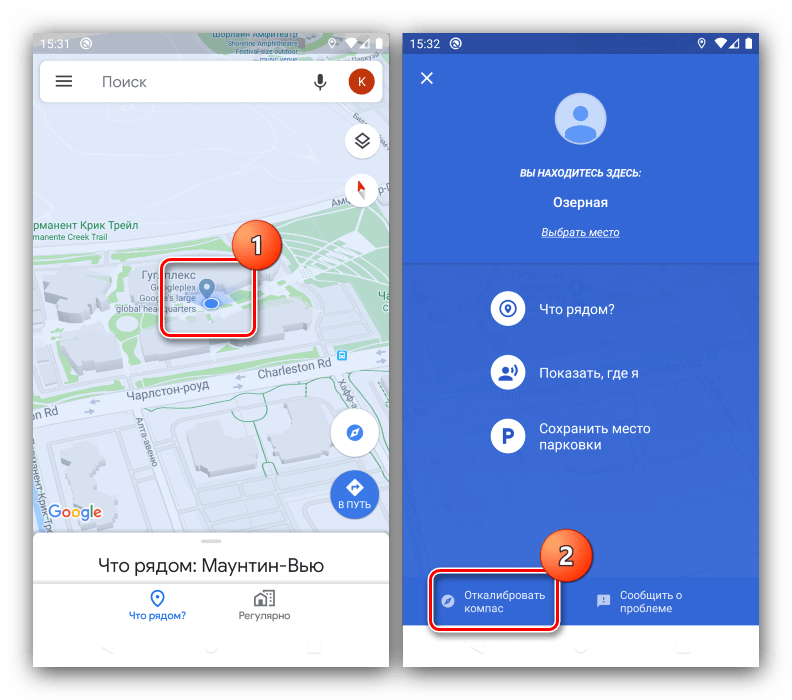
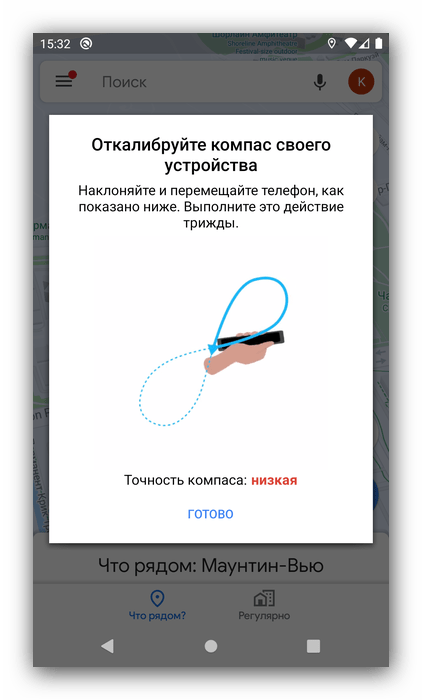
Задействование Google Maps является самым простым и действенным вариантом, который мы рекомендуем использовать.
Способ 2: Стороннее приложение
Если метод с картами Гугл для вас не подходит, на помощь придёт средство от сторонних разработчиков. Использование такового покажем на примере программы Compass от melon soft.
Скачать Compass (melon soft) из Google Play Маркета
- Разрешите софту получение геолокационных данных.
- Далее тапните на кнопку с изображением графика внизу экрана.
- Откроется меню калибровки – в нижней его части находится инструкция, которую нужно выполнить.
- После указанных действий датчик должен быть откалиброван.
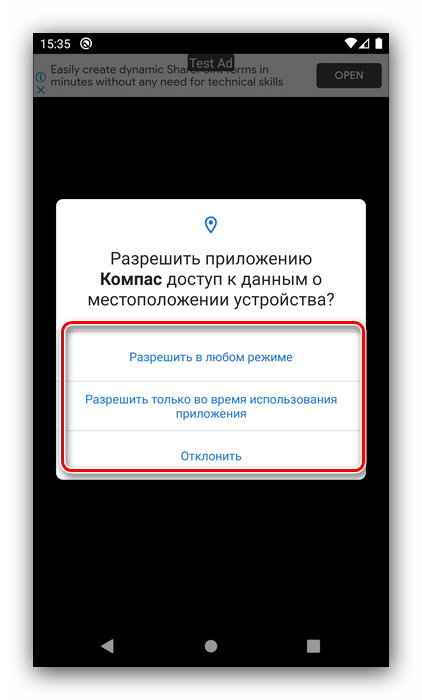
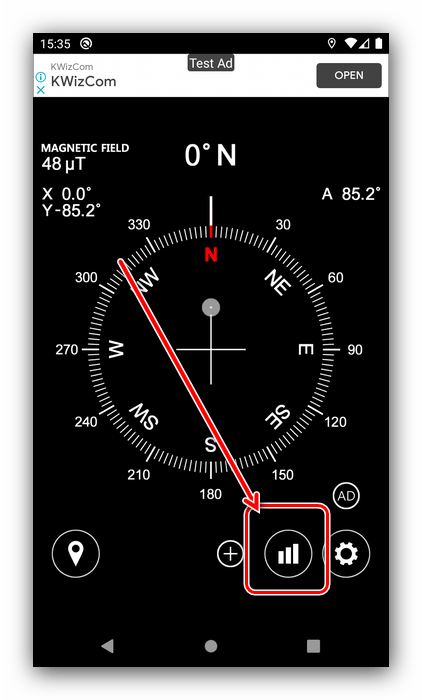

Многие сторонние приложения компаса поддерживают опцию калибровки, которая подобна описанной в этой инструкции.
Способ 3: Сервисное меню
Последний на сегодня способ решения нашей задачи – использование сервисного меню. Для каждого устройства данный вариант уникален, и описать их все в настоящей статье не представляется возможным, поэтому укажем примерный алгоритм действий.
- Откройте приложение для совершения звонков и введите в нём требуемую последовательность.
- Подождите, пока загрузится меню. Его внешний вид зависит от устройства, поэтому ориентируйтесь на названия – например, пункты «Sensors» или «Magnetic Sensor».
- В некоторых версиях Android сервисного меню нет, но есть общая диагностика – в её процессе тоже можно откалибровать компас.
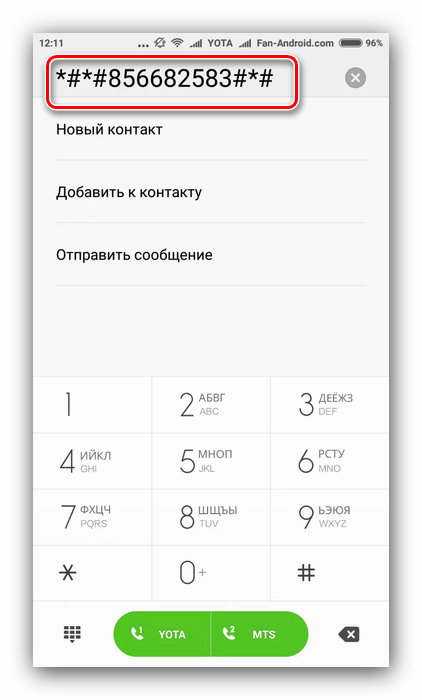
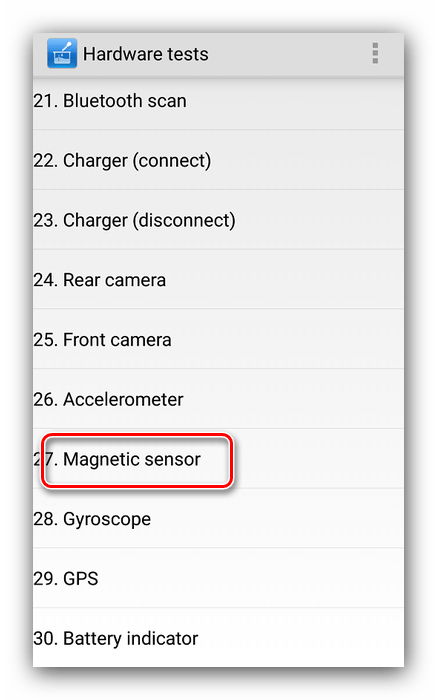

Этот вариант – один из самых сложных в исполнении, плюс для некоторых устройств ещё и требует наличия рут-прав, поэтому выбирать его рекомендуем только в том случае, когда другие по тем или иным причинам не подходят.
Что делать, если компас не калибруется
Магнитный датчик может не калиброваться по целому ряду причин. Кратко рассмотрим их далее.
- Первым делом убедитесь, что рядом с местом калибровки нет источников сильного магнитного поля (например, работающих электроприборов). Дело в том, что такое излучение может мешать датчику считывать фоновые значения, которые и используются для калибровки.
- Также стоит проверить подлинность смартфона – возможно, вам досталась пусть и качественная, но реплика, комплектующие которой наверняка хуже, чем в оригинале. Кроме того, некоторые функции, вроде компаса, могут и вовсе отсутствовать.
- Если у вас бюджетное устройство от производителей второго и третьего эшелонов, остаётся только смириться – зачастую они экономят на каждой детали, причём с высоким процентом брака. Конечно, от такого не застрахованы и флагманские девайсы от лидеров рынка, но решение для всех вариантов заключается в обращении в сервисный центр.
- Последняя причина – банальная поломка. Датчик компаса представляет собой довольно тонкую и хрупкую деталь, которая может повредиться от сильной встряски. Как и в случае с предыдущей причиной, без визита в ремонтную мастерскую не обойтись.


Мы рады, что смогли помочь Вам в решении проблемы.

Опишите, что у вас не получилось.
Наши специалисты постараются ответить максимально быстро.
Помогла ли вам эта статья?
ДА НЕТ
Еще статьи по данной теме:
15.11.2018
Калибровка компаса на смартфонах с андроидом
Содержание
- 1 Калибровка компаса с помощью Google Maps
- 2 Как откалибровать компас без Google Maps
- 3 Сторонние приложения
- 4 Калибровка на MIUI
Компас можно назвать одним из самых распространённых датчиков, которые встраивают в смартфоны и планшеты любого производителя. С помощью этого устройства программное обеспечение мобильного гаджета определяет, в какую сторону он повёрнут. Учитывая эти данные при отображении карт. Работа компаса связана с GPS-навигатором, передающим сигнал даже при отсутствии Интернета.
Наличие датчика в планшете или мобильном телефоне требуется для правильной работы навигационных приложений. В первую очередь, Google Maps. Если настройки компаса сбились, перемещаться в нужном направлении будет сложно. Стрелка направления может показывать в другую сторону, вращаться или вообще оставаться на месте. Если знать как откалибровать компас на андроиде, можно решить проблему.
Калибровка компаса с помощью Google Maps
Приложение, позволяющее пользоваться картами сервиса Google Maps, можно использовать для определения своих координат, и для выполнения калибровки компаса.
Для того чтобы откалибровать компас пользователю следует выполнить такие действия:
- Открыть «Гугл Мэпс».
- Взять устройство в руку, в обычном положении – экраном к себе.
- Наклонить гаджет вперёд (верхней частью – от себя) и вернуть назад.
- Повернуть планшет или телефон под углом 90 градусов, дождавшись изменения ориентации экрана.
- Проверить работоспособность датчика, сравнивая его показания с информацией, полученной из других источников (второго телефона или открытого в браузере сервиса Google Maps).
Если способ не помог, следует снова открыть утилиту и попробовать рисовать мобильным гаджетом фигуру, напоминающую цифру 8. Ещё один способ предполагает вращение мобильного устройства вокруг каждой из его осей.
Как откалибровать компас без Google Maps
Проконтролировать правильность калибровки пользователь может без использования уже установленного или стороннего приложения. Информацию о настройках датчика позволяет получить сервисный код Андроид – *#0*#.
Этапы настройки:
- Ввести сервисный код на телефонной клавиатуре и нажать «Вызов».
- Если сервисное меню открылось (иногда для этого понадобятся root-права), выбрать в нём раздел «Датчик» или «Сенсор».
- Проверить показания встроенных датчиков. Если перед этим устройство удалось откалибровать правильно, в списке настроек можно увидеть чёрный круг с синей линией и цифрой 3.
Если проверка показала, что электронный компас смартфона Xiaomi откалиброван неправильно, следует выполнить его настройку. Откалибровать датчик поможет приложение Google Maps или сторонние программы.
Сторонние приложения
Принцип действия специальных утилит, с помощью которых можно откалибровать компас на продукции марки «Сяоми», примерно одинаков. В процессе калибровки датчика выполняется сброс его настроек к начальным значениям, после чего он начинает работать нормально. Все приложения работают практически на всех смартфонах, независимо от марки и модели. И одним из лучших вариантов считается GPS Essentials.
С помощью этой утилиты можно откалибровать компас смартфона или планшета Xiaomi, выполнив следующие действия:
- Скачать программу из Play Market.
- Запустить приложение и перейти к режиму Compass.
- Убедиться в том, что компас работает нестабильно и отказывается правильно показывать направление.
- Выбрать пункт Calibrate в настройках программы (есть не во всех версиях GPS Essentials).
- Начать калибровку, установив мобильное устройство экраном вверх и вращая его вокруг оси.
- Продолжить калибровать гаджет, перевернув его вниз экраном, а затем ещё раз, но уже установив боком к поверхности земли.
Похожей функциональностью обладает приложение «Калибровка» от компании The Tree Team. Можно настраивать компас вручную и с помощью программ, которые представляют собой замену стандартному компасу. Например, Компас 360, Smart Compass, Точный компас, Compass for Android, Digital Compass, Компас на Андроид или GPS компас. Все они тоже скачиваются в Play Market и улучшают функциональные возможности мобильного устройства при ориентировании на местности.
Калибровка на MIUI
Несмотря на наличие универсальных способов калибровки мобильных устройств, существует вариант, который предназначен конкретно для моделей «Сяоми». Перед тем, как откалибровать компас на Xiaomi, следует найти его в списке работающих программ, очистить его кэш и перезагрузить гаджет. Иногда приложение расположено в «Инструментах».
Процесс калибровки выглядит так:
- При запуске программы она автоматически предлагает откалибровать датчик.
- Пользователь выполняет с мобильным устройством все манипуляции, которые просит сделать утилита.
- После завершения первого этапа настройки программа сообщает об этом с помощью вибрации. На дисплее появляются координаты и сообщение.
- Для продолжения настройки датчика пользователь держит смартфон в горизонтальном положении, параллельно земле.
- При появлении сообщения о необходимости повторно откалибровать датчик рекомендуется снова запустить проверку.
- После завершения процесса настройки на экране должен открыться откалиброванный и правильно работающий компас.
Для повышения точности калибровать датчик рекомендуется в отдалении от источников электромагнитного излучения, включая линии электропередач и электрические приборы. Оптимальный вариант – на улице, ещё лучше – на пустыре. Если ни одна методика не привела встроенный компас в рабочее состояние, можно попробовать использовать для калибровки приложение GPS Status & Toolbox. В тех случаях, когда результат всё равно отрицательный, гаджет придётся сдать в сервис – не исключено, что причиной проблемы является выход из строя одного из датчиков.
Оценка статьи:
![]() Загрузка…
Загрузка…
Современные смартфоны поддерживают системы спутниковой навигации, позволяя определять местоположение, строить маршруты, и часто способны заменить собой полноценный навигатор.

Одним из встраиваемых в мобильные девайсы датчиков является компас, он выручает даже в тех случаях, когда GPS не отображает реальные данные, и просто незаменим, если нужно определить стороны света или выбраться из незнакомых мест за чертой населённых пунктов.
В приложении навигации могут сбиться настройки, в результате чего определить верное направление становится проблематично. Стрелка компаса при этом может показывать не в ту сторону, вращаться или просто стоять на месте. Исправить проблему несложно путём перенастройки и справиться с задачей, следуя инструкции, способен даже неопытный пользователь. Расскажем, как откалибровать компас на Android, если вы заметили, что он стал некорректно работать.
Калибровка с помощью Google Maps
Избавиться от неудобств, связанных с неправильным определением направления можно средствами стандартного картографического сервиса Карты Google, используемого для определения координат.
Калибровка компаса на устройствах под управлением Android с помощью Google Maps выполняется следующим образом:
- Открываем Google Maps на устройстве.
- Жмём синюю точку на карте, указывающую текущее местоположение (геолокация должна быть включена).
- Выбираем «Откалибровать компас».
- Очерчиваем смартфоном в воздухе восьмёрку.
- Компас будет откалиброван и луч укажет верное направление.
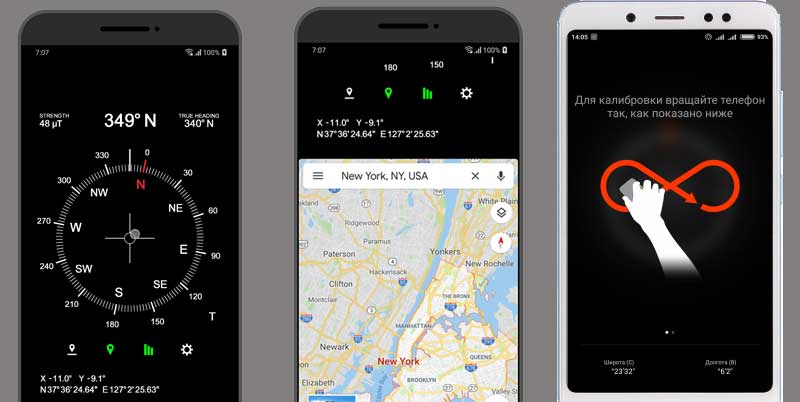
Проверить точность датчика можно, сравнив его показания с данными на другом смартфоне или в Google Maps, открытом в браузере.
Калибровка с помощью специального кода
Проверка функционирования датчика возможна с использованием сервисного меню и ввода USSD-команды *#0*#.
На некоторых моделях смартфонов способ срабатывает только при наличии root-прав.
Для диагностики выполняем следующие действия:
- Активируем на телефоне панель набора номера.
- Вводим с виртуальной клавиатуры запрос, состоящий из комбинации символов *#0*#, жмём клавишу вызова, что позволит войти в сервисное меню.
- Выбираем раздел «Датчик» или «Сенсор».
- Здесь можно просматривать показания датчиков смартфона. О том, что калибровка компаса была выполнена правильно, свидетельствует изображение чёрного круга с синей линией и цифрой 3.

Если по результатам проверки выяснилось, что настройки неверны, нужно снова откалибровать компас на Android, используя специальный софт. О том, как это сделать, далее.
Калибровка с помощью сторонних приложений
Ещё один вариант перенастройки компаса подразумевает использование специального софта, который можно бесплатно скачать в официальном магазине Google Play Market. Работать с программным обеспечением данной категории просто. Одним популярных приложений, позволяющих откалибровать компас на телефоне, является GPS Essentials. Рассмотрим, как выполняется настройка компаса на устройстве Android на его примере:
- Устанавливаем софт из Play Market стандартным образом.
- Запускаем на смартфоне приложение и переходим в режим «Compass».
- При нестабильном функционировании компаса выбираем в настройках «Calibrate».
- Начинаем процесс калибровки, для чего ставим смартфон экраном вверх и вращаем вокруг своей оси.
- Переворачиваем устройство экраном вниз и опять вращаем, после чего выполняем то же действие, установив девайс боком.
- На этом настройка завершена.
Чтобы откалибровать компас на телефоне, можно использовать и другие утилиты, ассортимент ПО в Play Market позволяет выбрать программу на свой вкус, функционалом некоторых из них предусматривается настройка и прочих датчиков смартфона. Например, стоит попробовать хорошее приложение GPS Status & Toolbox.
Чтобы откалибровать компас как можно точнее, выполнять манипуляции нужно вдали от источников электромагнитного излучения, в том числе линий электропередач и электроприборов.
Если ни один из способов калибровки не оказался эффективным, возможно, неправильная работа компаса обусловлена выходом из строя датчика, в таком случае решить проблему помогут в сервисе.
Современные смартфоны и планшеты под управлением Android оснащены множеством полезного софта, среди которого чаще всего используются навигаторы. Отыскать нужный объект, проложить маршрут помогают встроенные карты Google Maps. Однако подобные приложения исправно функционируют лишь после подключения к Интернету, что в отдаленной от города местности удается сделать не всегда. Чтобы безошибочно определять местоположение и не заблудиться в путешествии, важно научиться пользоваться компасом на Андроиде. Применяемый с древних времен примитивный инструмент, а также его современные аналоги исправно отлично выполняют свои функции, даже когда приложения дают сбой. Именно поэтому мы решили описать, как откалибровать компас на Андроиде, чтобы он точно указывал ваше местоположение в телефоне.
Оглавление
- 1 Зачем нужен компас на Андроиде, как он работает
- 2 Зачем нужна калибровка компаса на Android?
- 3 Как откалибровать компас на Андроиде
- 3.1 Проверка точности направления карт в Google Maps
- 3.2 Калибровка встроенными средствами Андроида в Google Maps
- 3.3 Калибровка без использования Google Maps
- 3.4 Калибровка компаса через сторонние приложения
- 3.4.1 GPS Essentials
- 3.4.2 Приложение «Калибровка»
- 3.4.3 Compass от Melon Soft
- 3.5 Калибровка компаса на MIUI в Xiaomi
- 4 Проблемы и способы их решения
- 5 Лучшие приложения компаса на Android
- 5.1 Smart Compass
- 5.2 Компас 360 Pro Free
- 5.3 Компас от NixGame
Зачем нужен компас на Андроиде, как он работает
Компасом люди начали пользоваться задолго до появления навигационных карт и систем. Он помогал определять стороны света, ориентироваться в незнакомой местности и без труда добираться до нужного пункта назначения. Принцип действия и основы работы с прибором хорошо известен всем из курса школьной географии.
Магнитный компас. Принцип работы основан на взаимодействии постоянных магнитов прибора с магнитным полем Земли. Представляет собой портативное устройство со шкалой, на которой нанесено 120 делений. Свободно вращающаяся магнитная стрелка имеет базовую направленность, от которой берут отсчет другие направления. Указателем здесь выступает линия, соединяющая северный и южный магнитные полюса. Независимо от того, в каком положении находится компас (горизонтальном, вертикальном), он безошибочно определяет направление. Погрешности могут возникать лишь вблизи магнитов, месторождений железа, ферромагнитных минералов. Современные аналоги представлены в виде жидкостных и цифровых приборов. В первом случае основным элементом является плавающий чувствительный элемент, во втором – датчик, использующий магнитное поле, и выводящий данные на дисплей. 
Электромагнитный компас. Представляет собой электрогенератор, для работы которого требуется быстрое движение. Именно поэтому приборы этого типа нашли применение в авиации, судоходстве, и других сферах. Преимуществом электромагнитного компаса перед обычным является отсутствие погрешностей в показаниях.
Радиокомпас. Он не взаимодействует с магнитным полем Земли, поскольку все данные получает со специальных вышек. До недавнего времени подобные приборы применялись в авиации, но из-за частых погрешностей информации, вызываемых искажением радиоволн, от их использования пришлось отказаться. 
Спутниковый компас. Как понятно из названия, сигнал на устройство поступает со спутников, причем ориентиром служит направление не магнитного, а истинно географического Северного полюса. Прибор отличается высокой точностью работы, искажение данных может возникать из-за плохих погодных условий или нахождения объекта (человека) под землей. Устройства со спутниковой ориентацией (датчики GPS) используются в современных мобильных телефонах и планшетах, причем в большинстве случаев они устанавливаются по умолчанию.
Зачем нужна калибровка компаса на Android?
Компас на Андроиде представляет собой чувствительный датчик, который позволяет определять, в какую сторону повернуто мобильное устройство. Его работа связана с GPS-навигатором и не зависит от подключения к Интернету. Наличие датчика влияет на исправное функционирование навигационных приложений, и в первую очередь, Google Maps. Если настройки компаса собьются, возникнут сложности с определением местоположения и перемещением в нужном направлении.
Как откалибровать компас на Андроиде
В работе любого прибора, даже самого качественного, рано или поздно возникают неполадки. То же относится и к компасу. Если стрелка на мобильном навигаторе начинает показывать в другую сторону, вращаться в хаотичном порядке, или вообще оставаться неподвижной, значит, пришло время заняться калибровкой магнитного датчика. Сделать это можно несколькими способами: встроенными средствами смартфона, с помощью сторонних приложений.
Проверка точности направления карт в Google Maps
Как упоминалось ранее, Google Maps – стандартная программа, установленная по умолчанию на каждом Android-устройстве. Она позволяет не только пользоваться картами для определения точных координат, но и для выполнения калибровки компаса. Если в меню приложений навигатор отсутствует, его можно скачать из магазина Google Play – https://play.google.com/store/apps/details?id=com.google.android.apps.maps&hl=ru&gl=US
Прежде чем приступить к калибровке компаса, следует проверить, правильно ли отображается направление устройства в Гугл-картах. Для этого требуется выполнить следующие действия:
Случается, что вокруг синей точки появляется круг того же цвета. Чем он меньше, тем точнее координаты. Если дальность расстояния между точкой и границами окружности слишком велика, программа предложит откалибровать компас.
Калибровка встроенными средствами Андроида в Google Maps
Чтобы вернуть правильные настройки магнитному датчику, необходимо следовать несложной инструкции:
- Включить GPS;
- Запустить приложение «Google Maps»;
- В правой боковой части панели коснуться значка, отвечающего за определение местоположения;
- Удерживать его до появления окна с предложением настроить компас.

Далее нужно следовать инструкции, выполняя манипуляции со своим смартфоном или планшетом. Для этого понадобится:
- Взять устройство в руку, экран повернуть к себе;
- Наклонить его верхней частью в противоположную от себя сторону;
- Вернуть в исходное положение;
- Развернуть гаджет на 90°, дождавшись смены ориентации;
- В завершении нужно вращать устройство по траектории воображаемой восьмерки, выполнив данное действие трижды;
- После окончания в нижней части окна должна появиться информация о точной ориентации компаса. Нормой считается средний, а идеальным – высокий уровень.
- Для завершения проверки и возврата на главный экран нужно нажать на клавишу «Готово».
Использование Google Maps считается самым простым методом калибровки компаса. В результате несложных манипуляций координаты местоположения объектов будут определяться более точно.
Калибровка без использования Google Maps
Проверить правильность настроек магнитометра на Андроиде можно без приложения Google Maps., посредством ввода специального кода. Данный способ работает не на всех устройствах, некоторые гаджеты требуют активации Root-прав. Независимо от наличия или отсутствия прав суперпользователя, алгоритм калибровки компаса выглядит следующим образом:
Если результаты проверки свидетельствуют, что настройки магнитного датчика сбились, рекомендуется выполнить калибровку, не откладывая процедуру в долгий ящик. Сделать это можно через Google Карты или с помощью сторонних утилит.
Калибровка компаса через сторонние приложения
Программы для настройки компаса можно найти в магазине приложений Google Play. Принцип действия наиболее популярных примерно одинаков: в ходе процедуры выполняется сброс настроек компаса, в результате чего он начинает работать корректно. Приложения универсальны – они исправно работают на всех смартфонах под управлением ОС Android, независимо от марки и производителя.
GPS Essentials
Приложение отличается удобным интерфейсом и большим набором функций. Для выполнения калибровки магнитометра требуется:
Как и в случае с Google Maps, понадобится:
- повернуть смартфон в разные стороны;
- установив в горизонтальное положение, вращать вокруг своей оси;
- перевернуть вниз экраном, а затем по очереди на боковые ребра;
- в завершение описать в воздухе воображаемую восьмерку.
После окончания манипуляций на экране появится соответствующее уведомление.
Приложение «Калибровка»
Похожей функциональностью отличается приложение «Калибровка» от компании «The Tree Team». Бесплатную версию программы можно скачать из Google Play. После установки понадобится предоставить все запрашиваемые разрешения, а затем приступить к работе:
Во время процедуры следует обращать внимание на изменение таких параметров, как «Magnetic field» и «Accelerometer». Для корректной работы магнитного датчика там должны стоять значения «High».
Compass от Melon Soft
Еще одно приложение, позволяющее детально определять геопозицию объекта и производить калибровку компаса. Для установки необходима ОС Android с версией не ниже 4.0. Программа имеет удобный и понятный интерфейс и много полезных функций: меню на русском языке, информация о времени восхода и заката солнца, текущих координатах. Приложение работает по схожему с предыдущими утилитами принципу действия. Для настройки магнитометра понадобится:
Если понадобится, можно подключить компас к Google Maps, нажав на значок геолокации, расположенной в нижнем углу экрана слева.
Калибровка компаса на MIUI в Xiaomi
Несмотря на наличие множества универсальных утилит для калибровки компаса, существуют особые программы, предназначенные для устройств от бренда Xiaomi. Это обусловлено тем, что на этих смартфонах и планшетах установлена операционная система MIUI. И в любой версии прошивки имеется приложение «Компас», встроенное по умолчанию. Прежде чем начать калибровку магнитного датчика, понадобится:
Если все манипуляции были проделаны правильно, после завершения процесса на экране появится корректно функционирующий компас.
Проблемы и способы их решения
В процессе использования качество работы компаса может заметно снизиться, а в процессе калибровки – возникнуть сложности. Причин появления проблем с настройкой магнитометра может быть несколько.
- Отсутствие настройки. Для начала необходимо выполнить калибровку, и убедиться, что модуль GPS активирован;
- Наличие источников сильного магнитного излучения. Работающие электроприборы способны создавать помехи во время считывания датчиком фоновых значений, используемых для калибровки. Для повышения точности настройку датчика следует производить вдали от источников электромагнитного излучения, включая линии электропередач;
- Смартфон оказался репликой известного бренда. При производстве поддельных устройств используются комплектующие, значительно уступающие по качеству оригинальным изделиям. К тому же многие важные функции могут и вовсе отсутствовать.
- Поломка компаса. Магнитный датчик представляет собой хрупкую деталь, которую можно повредить даже во время сильной встряски, удара, падения с высоты. Устранить проблему поможет обращение в сервисный центр для замены магнитометра.
Лучшие приложения компаса на Android
Встроенные в мобильные устройства датчики позволяют использовать их в качестве компаса, однако функционал приложения одним может показаться ограниченным, другим – неудобным для использования. Выходом из сложившейся ситуации становятся программы-компасы, созданные сторонними разработчиками программного обеспечения. Найти их можно в сервисе Google Play Маркет. Ниже представлены несколько приложений, заслуживающих пристального внимания.
Smart Compass
Приложение является частью профессионального пакета Smart Tools, которым с удовольствием пользуются туристы, путешественники, работники сфер, для которых важно быстрое и корректное определение местоположения. Она распространяется условно-бесплатно, но даже бесплатная версия «Smart Compass» имеет интуитивно понятный интерфейс, богатый функционал, легко интегрируется с Google Картами. Благодаря использованию в ориентировании камеры смартфона, программа позволяет проводить мониторинг окружающей обстановки. А при помощи встроенного металлоискателя имеется возможность отыскивать мелкие предметы.

Компас 360 Pro Free
Приложение отличается высоким качеством работы и отсутствием серьезных требований к смартфону. Оно способно корректно работать без подключения к Интернету, главное, чтобы устройство обладало модулем GPOS/ГЛОНАСС. «Компас 360» выделяется среди аналогов наличием ряда дополнительных функций:
- калибровка компаса;
- проверка уровня магнитного поля;
- автоматическая смена ориентации;
- поиск предметов в качестве металлоискателя.
Несмотря на то, что для скачивания доступна англоязычная версия, работать с программой легко благодаря интуитивно понятному интерфейсу. К тому же есть вариант установки русского языка через настройки. 
Компас от NixGame
Надежное приложение с высоким рейтингом и простотой в использовании. После предоставления доступа к данным о местоположении, пользователь получает возможность производить калибровку магнитных датчиков, безошибочно определять собственное местоположение на карте, ориентироваться в пространстве. Для тех, кто любит оставаться в тренде, в настройках предусмотрена опция, позволяющая активировать темную тему. Программой «Компас» легко управлять, так как она распространяется на русском языке. Для неопытных туристов и путешественников она станет незаменимым помощником и гидом.
Благодаря наличию встроенных магнитных датчиков современные смартфоны превратились в многофункциональные устройства и заменили высокоточные профессиональные компасы. А широкий выбор приложений сделал использование всех доступных функций максимально простым и удобным даже для начинающего пользователя.
Поделиться ссылкой:
Android-устройства известны своей функциональностью и многообразием различного софта, который упрощает жизнь пользователю. Один из таких – навигатор. Для поиска нужного объекта или прокладывания маршрута используются встроенные карты Google Maps, или их аналоги. Но такие утилиты исправно работают только при хорошей скорости интернета, а в отдалении от городов, куда не добивает сигнал от станций операторов, ситуация кардинально меняется. И если Гугл карты не прогружаются, не потеряться в том же путешествии поможет встроенный в телефон компас. Этот инструмент был изобретен давно, и в отличие от приложений-навигаторов он не сбоит. В статье пойдет речь о том, как выполняется калибровка компаса на Андроид, чтобы тот еще точней определял местоположение пользователя.
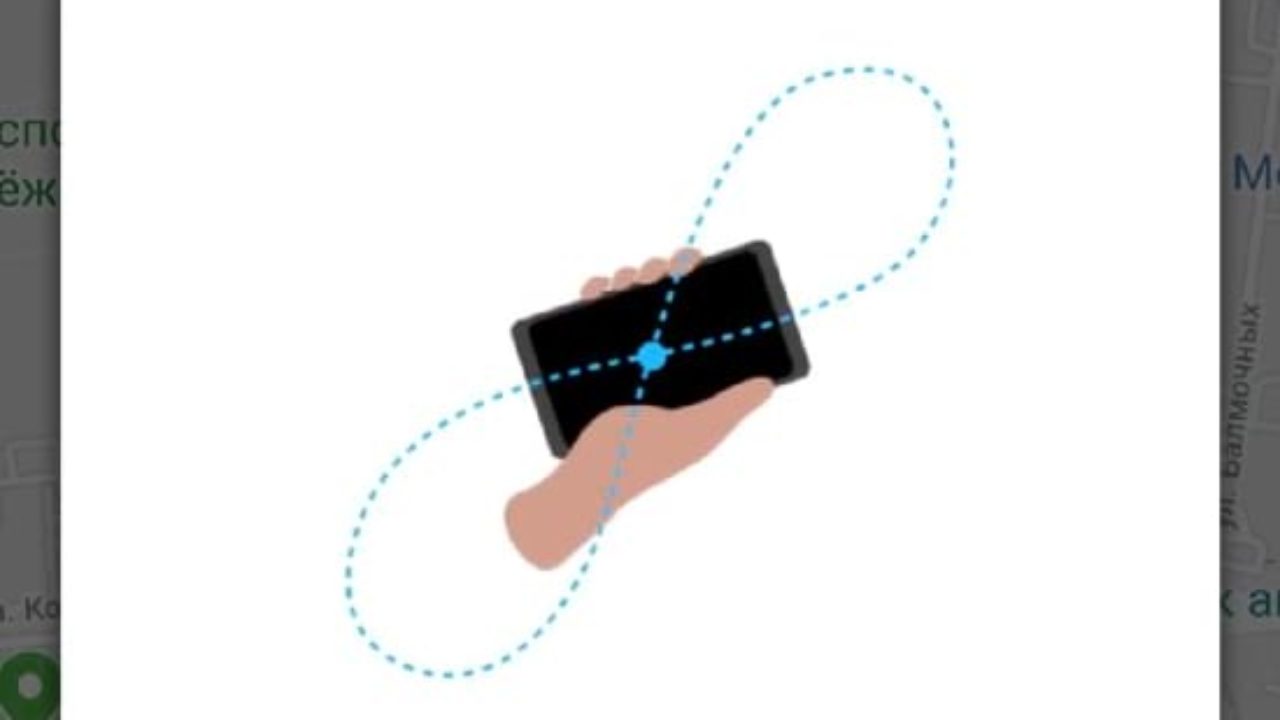
Содержание
- Принцип работы компаса на смартфоне
- Почему не работает компас на Андроиде
- Как проверить точность
- Способы калибровки компаса
- Через Гугл Карты
- Через сервисное меню телефона
- Использование сторонних приложений
Принцип работы компаса на смартфоне
Новые гаджеты буквально «напичканы» различными датчиками, включая компас. С его помощью пользователь определяет местоположение того или иного объекта с точностью до десятка метров, что позволяет не заблудиться в незнакомом месте.
Компас, встроенный в мобильное устройство определяет угол поворота и отображает эти данные на дисплее. Принцип его работы основан на GPS-навигаторе, который передает сигнал на датчик смартфона. Цифровой компас, считав информацию, предоставляет ее пользователю, выводя на карту навигатора. А если дополнительно необходимо определять стороны света, придется ставить на устройство сторонние программы.
Почему не работает компас на Андроиде
Многие замечают, что встроенный в телефон компас выдает недостоверную информацию что до текущего местоположения, или вовсе не работает. Причину тому такие:

- магнитометр попросту не настроен. Решение – откалибровать его, а также проверить, активирован ли в настройках GPS-модуль;
- пользователь находится рядом с источниками сильного магнитного излучения. Не все знают, что работающие электроприборы создают помехи, которые препятствуют считыванию датчиком нужных ему сведений. Настроить то датчик несложно, но делать это следует в отдалении от источников электромагнитных излучений (электроприборы, линии электропередач и пр.);
- телефон – подделка, то есть реплика. Как правило, это недорогие устройства с закосом под брендовую технику. Производители таких гаджетов на многом экономят, и вероятно, нужных датчиков попросту нет;
- компас испорчен. Магнитный датчик сам по себе довольно хрупкий, и если смартфон падал, он мог испортиться. В такой ситуации придется обращаться в ремонтную мастерскую, если есть необходимость в дальнейшем использовании навигатора.
Встроенный в телефон сенсор, отвечающий за местоположение, включен по умолчанию. От владельца гаджета требуется только калибровка компаса, если он используется впервые.
Как проверить точность
Прежде чем калибровать сенсор, надо убедиться, правильно ли указывается положение устройства. В этом помогут интерактивные карты по типу Google Maps:

- В первую очередь активируют передачу данных по GPS.
- Открывают программу Гугл Карты. Обычно она предустановлена, если нет – загружают с магазина Play Market.
- Находят синюю точку – она указывает местонахождение гаджета.
- Если синего кружка нигде не видно, тапают по значку в виде мишени, чтобы точнее определить геолокацию.
- Перемещаясь по дороге, следят за поведением стрелки рядом с синей точкой. При исправной работе компаса она будет указывать в ту сторону, куда направлен гаджет.
- Если соответствующего маркера вообще нет или он подсвечен серым, значит Гугл Карты не определили местоположение устройства. В таком случае система предложит откалибровать компас.
После успешной калибровки синий маркер будет передвигаться по карте, следуя движению пользователя.
Способы калибровки компаса
Любой прибор, даже самый качественный, может начать сбоить. Если в навигаторе заметно неправильное положение стрелки, она вращается или вообще ни на что не реагирует, пришло время откалибровать магнитный датчик. Доступно несколько способов это сделать, причем как штатными средствами телефона, так и с помощью сторонних утилит – кому как удобно.
Через Гугл Карты
Способ подойдет для устройств, оборудованных датчиком геомагнитного поля, и тех, что ориентируются только на GPS-сигналы. Программа Google Maps предустановлена на многих гаджетах, будь то Samsung или Xiaomi. Это картографическая утилита с набором полезных опций, включая калибровку. Инструкция по настройке магнитного датчика:
- Включить на смартфоне GPS.
- Открыть Гугл Карты (если отсутствует – скачивается с Плей Маркет’а).
- На карте нажать по указателю-маркеру.
- Появится окно с надписью «Вы находитесь здесь…», где надо тапнуть по пункту «Откалибровать компас».
- Следовать инструкциям на экране. Достаточно просто описать несколько восьмерок телефоном, меняя при этом его ориентацию.
- По окончании снизу дисплея отобразится информация, насколько точно ориентирован компас. Норма – средний, идеал – высокий уровень.
- Чтобы завершить проверку и вернуться на главный экран, жмут «Готово».
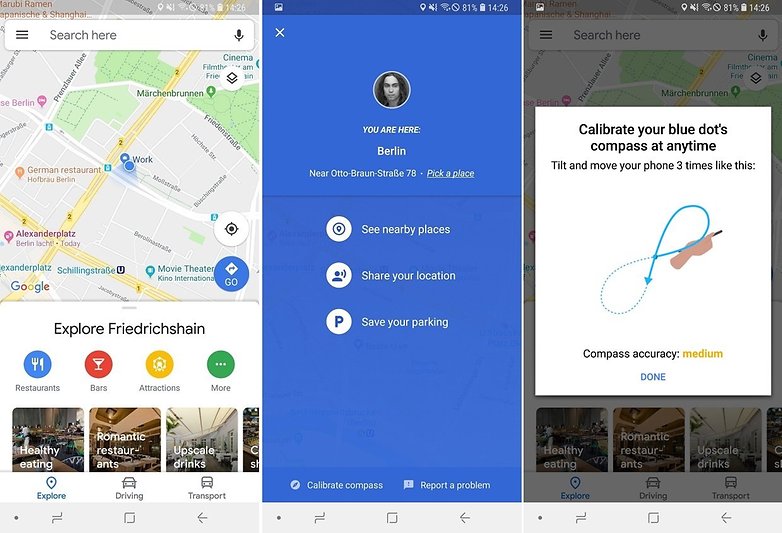
Калибровка с помощью интерактивных карт Гугл – наиболее простой способ, но реализовывать его рекомендуется на открытом пространстве, для большей точности.
Через сервисное меню телефона
Настройки для имеющихся в гаджете датчиков доступны в инженерном меню. Порядок действий:

- Открыть «Телефон» (раздел, откуда набирается номер).
- Ввести USSD-код *#0*#.
- Нажать кнопку вызова.
- На экране отобразится сервисное меню, где надо зайти в раздел «Sensors», а оттуда в подраздел «Magnetic Sensor».
- Тапнуть по кнопке «SensorHub Test».
- Калибровка выполняется по аналогии с Гугл Картами, то есть надо сделать восьмерку телефоном несколько раз. Впрочем, ничего сложного, достаточно следовать подсказкам на экране.
Обратите внимание! Код USSD, как и пункты меню, могут быть другими, что зависит от производителя гаджета. А на некоторых устройствах, чтобы попасть в инженерное меню, предварительно надо получить root-доступ (права суперпользователя).
Использование сторонних приложений
Если штатные способы по каким-либо причинам не дали нужного результата, устанавливают сторонние программы. Одна из таких называется Compass и скачивается с того же магазина Play Market. Инструкция:
- Установить и запустить программу.
- Дать ей запрашиваемые разрешения.
- Тапнуть по кнопке в виде 3-ступенчатого графика.
- Следовать инструкциям на экране, перемещая гаджет по определенным направлениям.
Программа хороша тем, что сообщает, насколько качественно настроен сенсор. То есть уже при первом запуске она может выдать сообщение «Датчик хорошо откалиброван».
Другие универсальные приложения: GPS Essentials, Калибровка, GPS Status & Toolbox.
За счет встроенных магнитных датчиков нынешние смартфоны представляют собой функциональные устройства, которые заменяют отдельные инструменты, включая компас. А если он барахлит, всегда доступна калибровка, причем как встроенными средствами, так и с помощью сторонних утилит.
